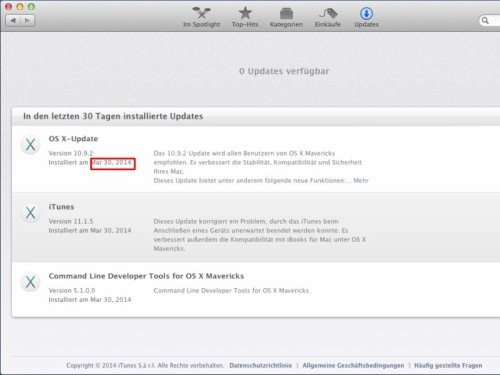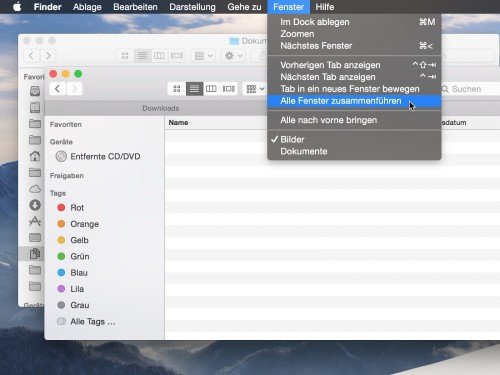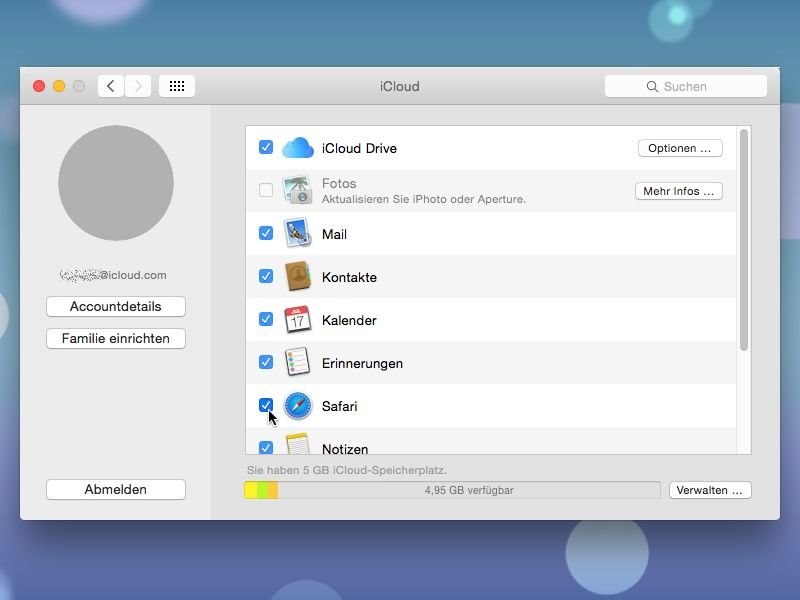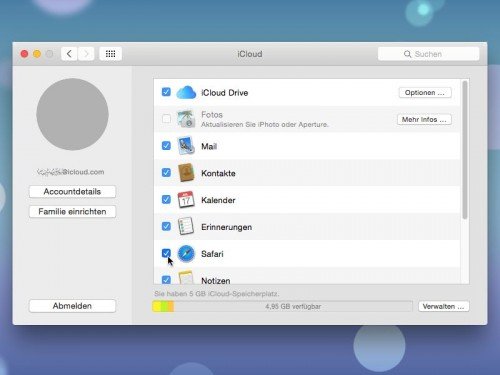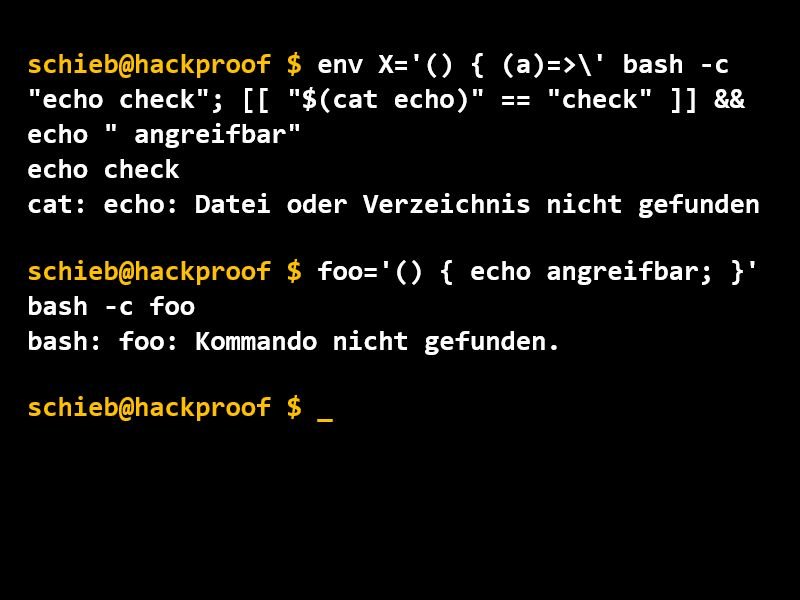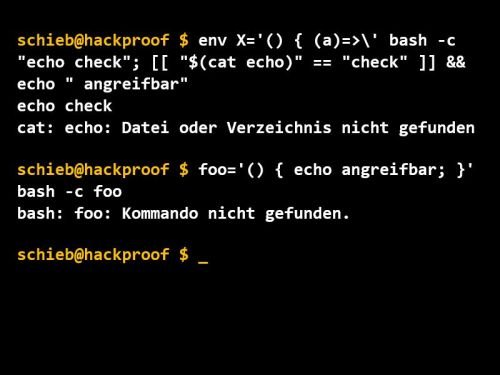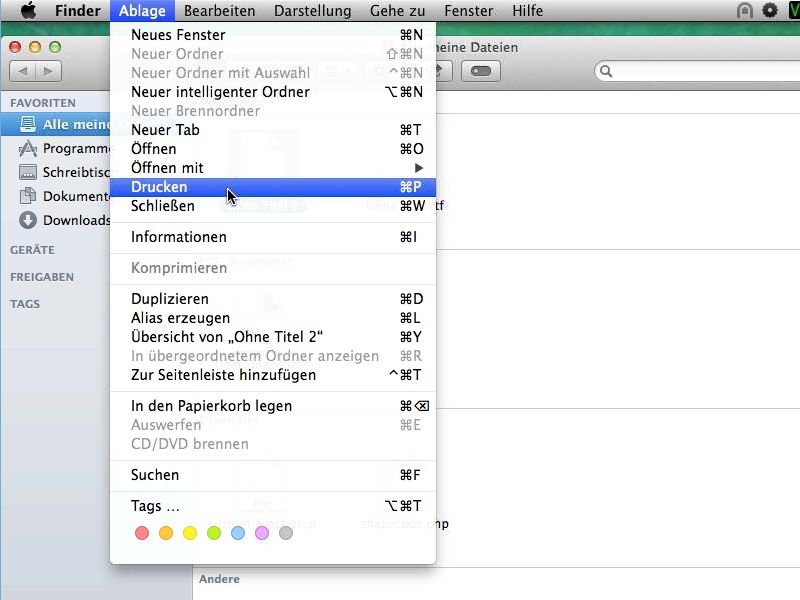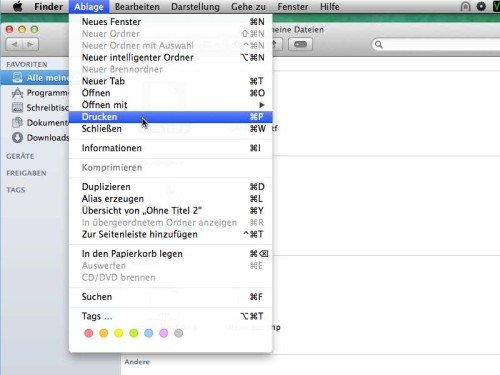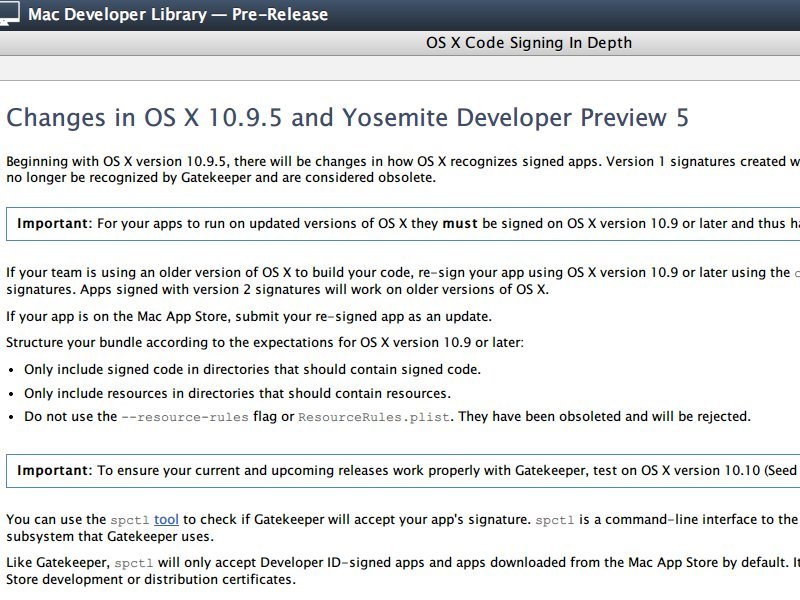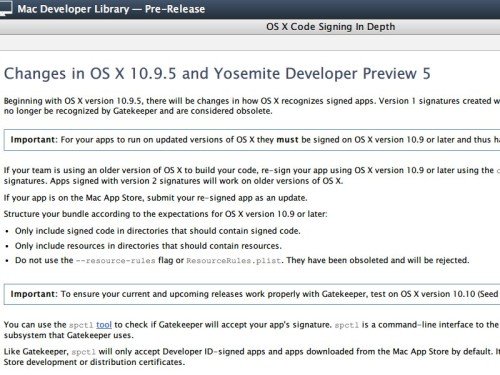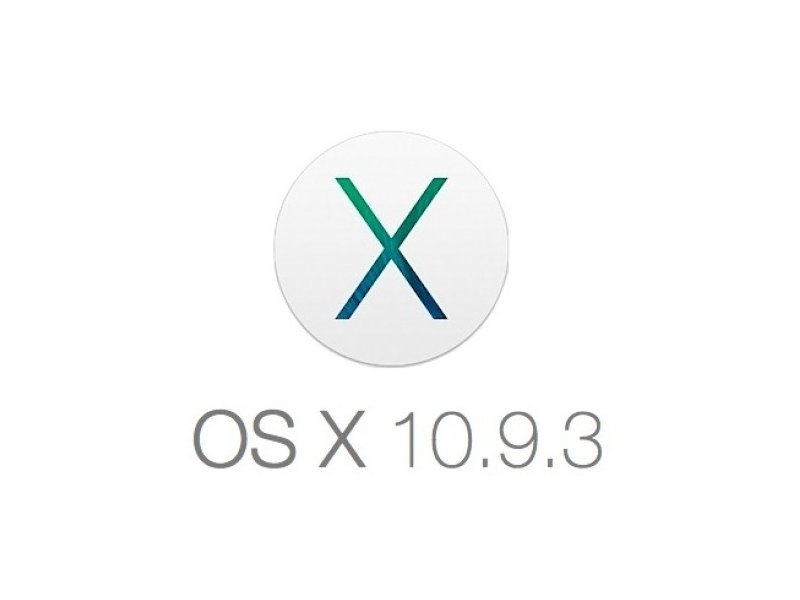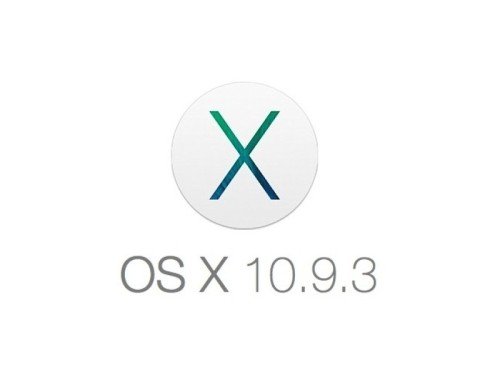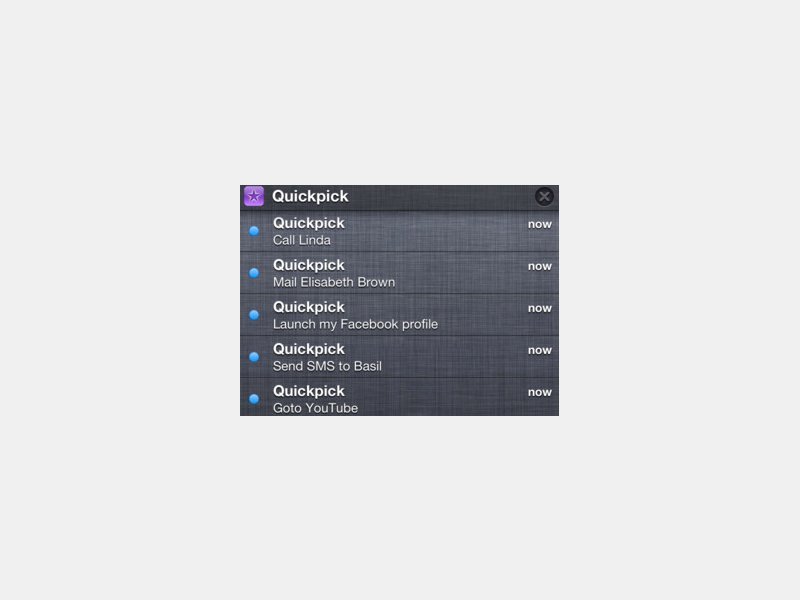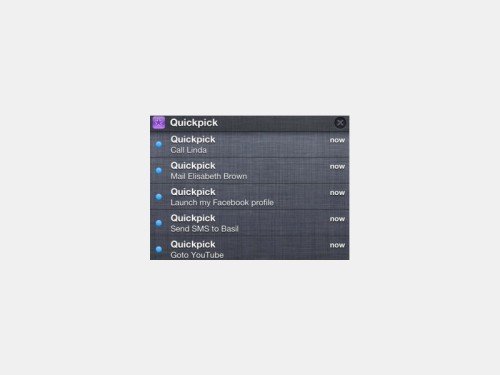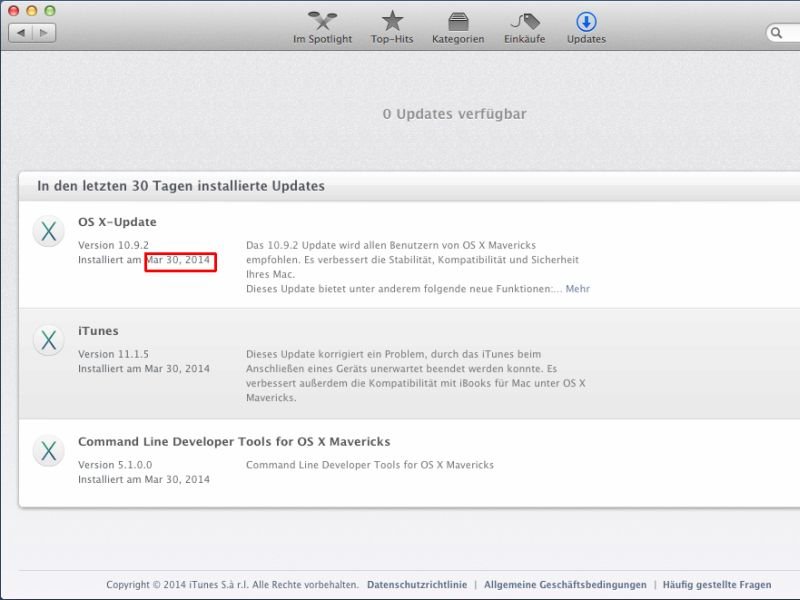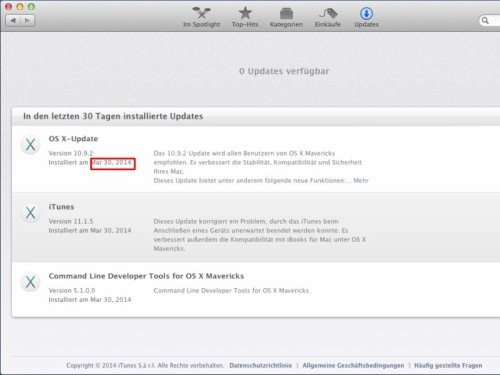14.03.2015 | Tipps
Seit Veröffentlichung von OS X Mavericks versteht sich das Dateiverwaltungsprogramm Finder auch auf mehrere Tabs pro Fenster. Wenn’s mal unübersichtlich wird, kann man Finder-Tabs leicht in ein Fenster kombinieren – oder wieder separieren.
Dafür ist ein kaum beachteter Menüpunkt zuständig, mit dem sich Tabs in mehreren Fenstern sofort zusammenführen lassen. Sind mehrere Finder-Fenster offen, die jeweils einen oder mehrere Tabs mit unterschiedlichen Ordnern haben, lassen sie sich in ein einziges Fenster zusammenfassen, indem oben in der Menüleiste auf „Fenster, Alle Fenster zusammenführen“ geklickt wird.
Soll umgekehrt einer der offenen Tabs in ein eigenes Finder-Fenster umziehen, hilft der Menüpunkt „Fenster, Tab in ein neues Fenster bewegen“ weiter. Beides sind einfache Befehle, aber ungemein nützlich, wenn es darum geht, einen Bildschirm wieder aufzuräumen.
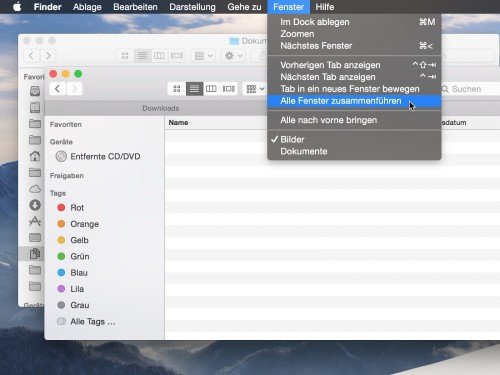
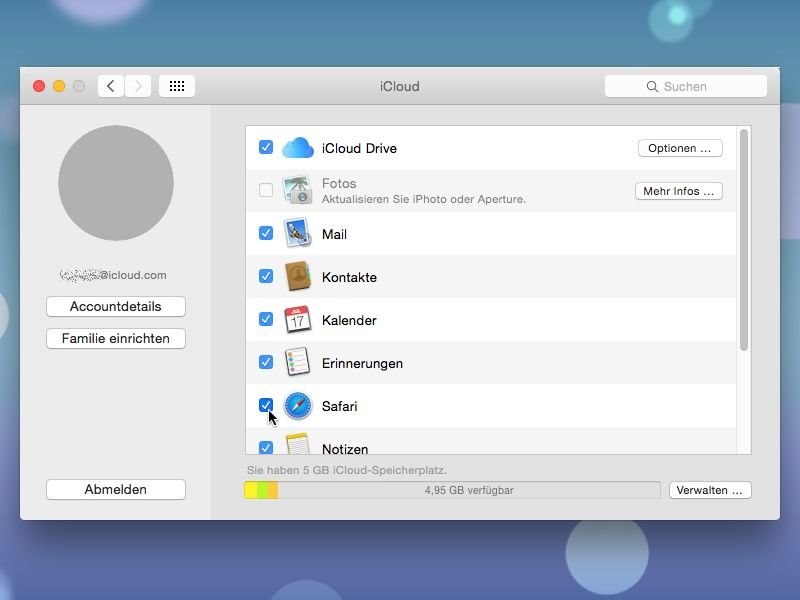
05.02.2015 | Tipps
Mit dem Apple-Webdienst iCloud können Mac-Nutzer auf allen Computern die gleichen Lesezeichen verwenden, die automatisch synchronisiert werden. Tritt dabei ein Problem auf, kann man den Abgleich reparieren. Wie?
In OS X Yosemite, Mountain Lion und Mavericks klickt man als Erstes oben in der Menüleiste auf das Apple-Logo und dann auf „Systemeinstellungen …“. Hier zum Bereich „iCloud“ wechseln. Leuchtet unten im Dock ein Punkt beim Safari-Symbol, klickt man mit der rechten Maustaste darauf und wählt „Beenden“, sodass der Browser komplett geschlossen ist.
Anschließend in der iCloud-Systemsteuerung den Haken bei „Safari“ oder „Lesezeichen“ entfernen, das Fenster schließen und etwa eine Minute warten. Im Anschluss wie oben beschrieben ins gleiche Fenster zurückkehren und den Haken wieder setzen.
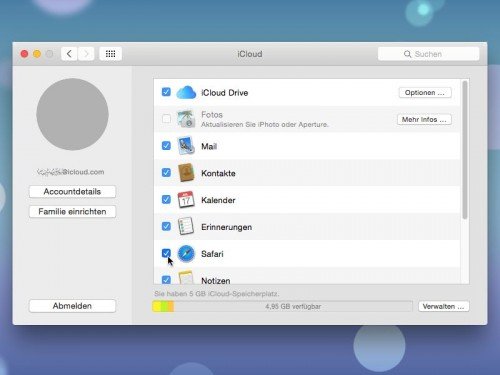
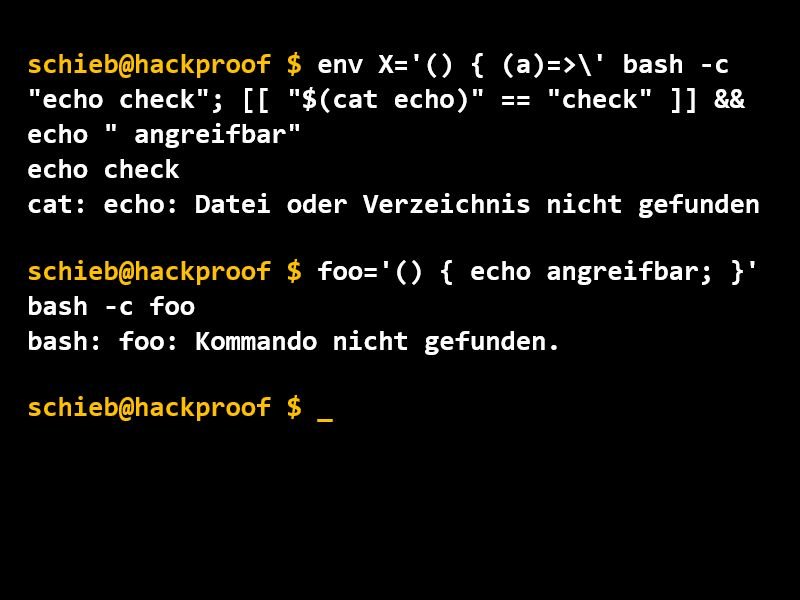
06.10.2014 | Tipps
Apple hat ein wichtiges Sicherheits-Update für Mac-Nutzer veröffentlicht: das „OSX Bash-Update“. Der Patch behebt eine kürzlich entdeckte kritische Lücke, die sich auf die Bash-Shell auswirkt, dem Standard-Terminal von OSX. Sie sollten es installieren, selbst wenn Sie das Terminal nicht nutzen.
Der Download ist nur rund 3,5 MB groß. Je nachdem, welche OSX-Version Sie verwenden, stehen drei separate Dateien zur Verfügung:
Bash-Update für Mavericks (10.9.5)
Bash-Update für Mountain Lion (10.8.5)
Bash-Update für Lion (10.7.5)
Nach dem Herunterladen öffnen Sie die *.dmg-Datei und installieren den darin enthaltenen Patch per Doppelklick.
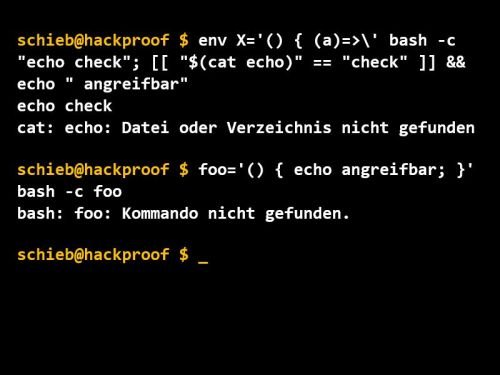
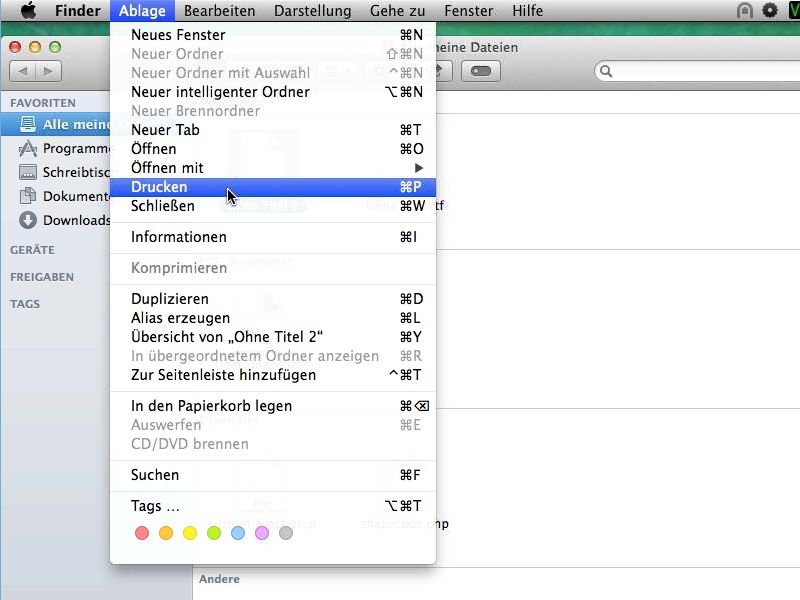
15.08.2014 | Tipps
Die meisten Nutzer öffnen eine Datei zuerst und drucken sie dann mit dem Programm aus, mit der sie erstellt wurde. Meist ist das aber gar nicht nötig. Denn Dateien lassen sich auch direkt über den Finder des Mac-Betriebssystems OSX an den Drucker senden.
Damit dieser Tipp funktioniert, muss auf Ihrem Mac bereits ein Drucker installiert sein. Dabei kann es sich entweder um einen lokalen Netzwerk- oder USB-Drucker handeln, oder irgendeinen drahtlosen AirPrint-Drucker.
Um eine Datei direkt per Finder auszudrucken, suchen Sie in OSX Mavericks die Datei zunächst heraus, und markieren Sie sie. Oben in der Menüleiste folgen dann Klicks auf „Ablage, Drucken“. Nun wählen Sie wie gewohnt Ihre Druck-Einstellungen und starten den Druckvorgang dann per Klick auf „Drucken“.
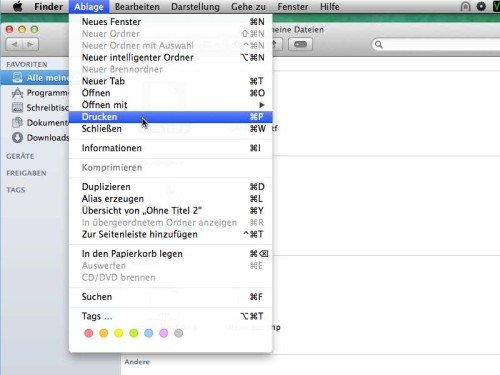
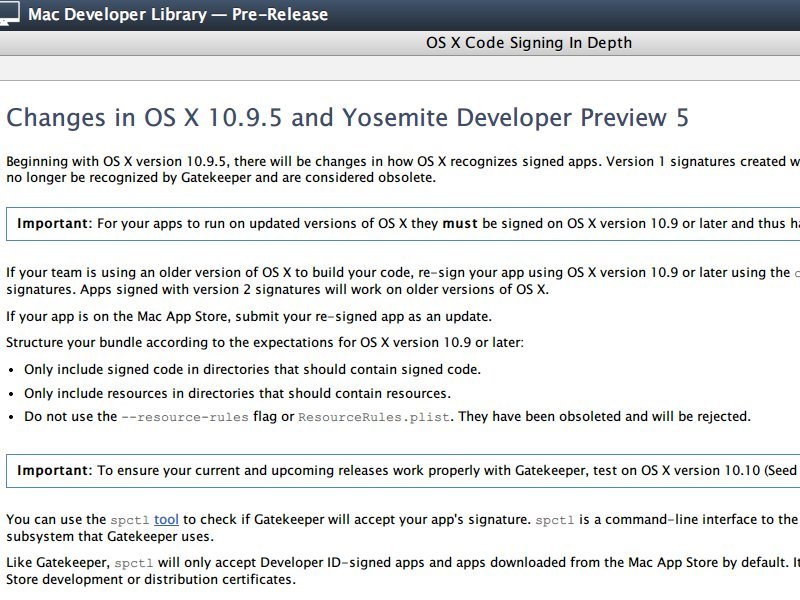
05.08.2014 | Tipps
Viele Mac-Programme, die für OSX 10.8 oder früher entwickelt wurden, werden in der nächsten Version von OSX nicht mehr laufen. Das hat Apple Entwicklern am Montag mitgeteilt. Von der abrupten Änderung sind zahlreiche Apps betroffen.
Damit die Programme weiterhin funktionsfähig bleiben, verlangt Apple von den Entwicklern, dass sie sie mit einem Werkzeug aus OSX 10.9 Mavericks neu digital signieren. Das betrifft alle Programme, die mit älteren OSX-Versionen erstellt wurden. Ansonsten können die Apps in der nächsten Version von OSX (10.9.5) einfach nicht mehr ausgeführt werden.
Aus Sicherheitsgründen müssen alle Apps für Mac-Computer digital signiert werden. Ältere OSX-Versionen erzeugten beim Signieren „Version-1-Signaturen“, und zukünftige OSX-Versionen erwarten „Version-2-Signaturen“, für die das Signier-Tool in Mavericks nötig ist.
Ein genauer Blick ergibt, dass auch Apple iMovie, iPhoto, iTunes, Numbers, Pages und Keynote alte Signaturen nutzen. Betroffene Programme von Drittanbietern sind etwa Microsoft Office 2011, Adobe Reader, Dropbox, Google Chrome, Firefox und Evernote.
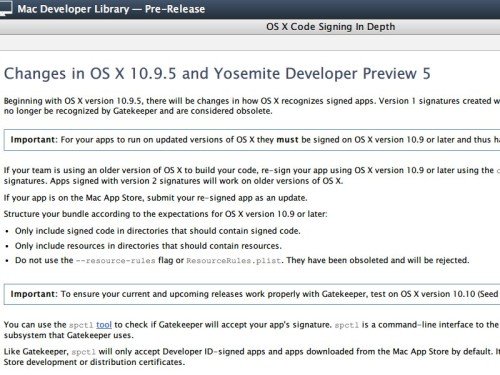
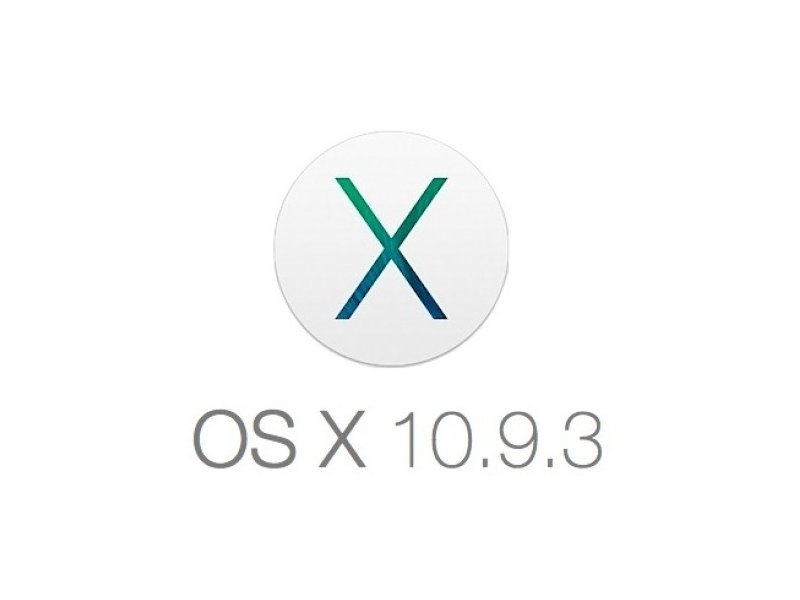
18.05.2014 | iOS
Apple hat die neue Version OSX 10.9.3 für Mavericks freigegeben. Enthalten ist eine Vielzahl von Fehler-Korrekturen, Verbesserungen für Sicherheit und Funktionen. Außerdem wurde auch iTunes 11.2 als separates Update veröffentlicht.
- Mit dem Update werden große 4K-Monitore besser unterstützt, die an einen Mac Pro oder ein Macbook Pro mit Retina-Bildschirm angeschlossen sind.
- Zudem arbeiten VPN-Tunnel-Verbindungen über den Sicherheitsstandard IPSec jetzt zuverlässiger.
- Obendrein lassen sich einige Daten nun auch lokal (anstelle über iCloud) abgleichen, wenn Sie Ihr iOS-Gerät per USB-Kabel anschließen.
Die letztgenannte Funktion ist für viele Nutzer hilfreich. Denn jetzt können Kontakte und Kalender endlich wieder direkt von einem iPhone, iPad und iPod Touch zum Mac synchronisiert werden. Apple hatte die Funktion in OSX Mavericks entfernt und die Nutzer auf iCloud verwiesen.
Sie erhalten das OSX-Update wie gewohnt über den App Store. Dazu klicken Sie oben in der Menüleiste auf „Apple, Softwareaktualisierung“ und warten dann, bis „OS X 10.9.3“ in der Liste der Updates erscheint. Nach dem Herunterladen (400 bis 500 MB) muss der Mac neu gestartet werden, während die neue Systemversion eingespielt wird.
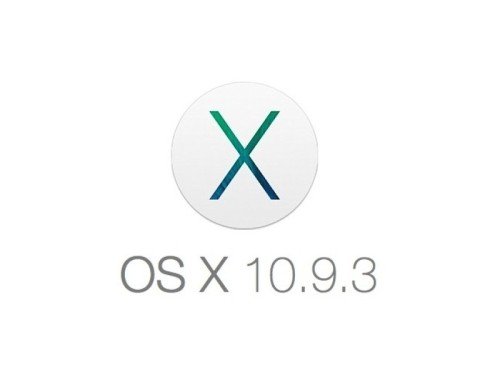
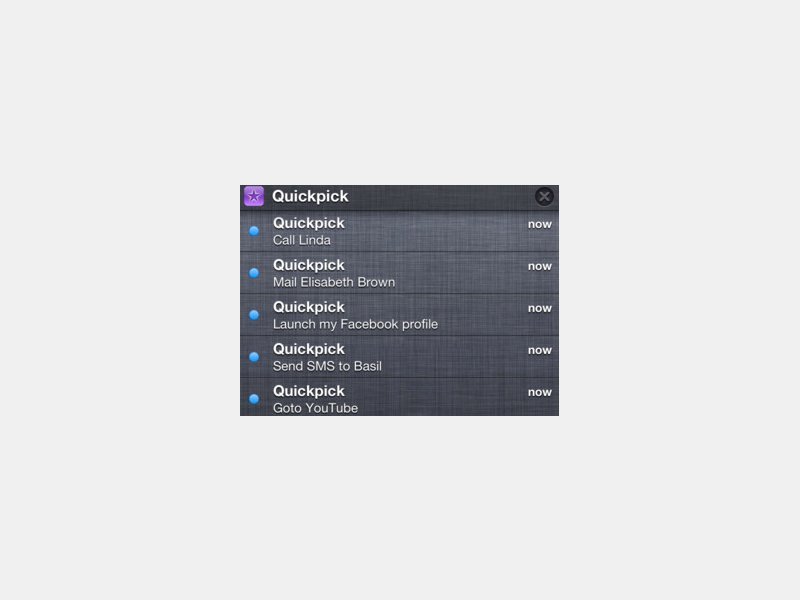
24.04.2014 | Tipps
Für neue Songs lässt sich in OSX eine Mitteilung aktivieren, die beim Song-Wechsel oben rechts erscheint. Wie finden Sie heraus, welche Songs zuvor abgespielt wurden? Nutzen Sie dazu die Mitteilungszentrale.
Denn iTunes sendet alle Song-Titel an die Mitteilungszentrale, die Sie durch Klick auf die Striche oben rechts in der OSX-Leiste einblenden können. Wie viele Songs hier dargestellt werden sollen, lässt sich ebenfalls einstellen. Standardmäßig merkt sich die Mitteilungszentrale die letzten 5 gespielten Song-Titel. So ändern Sie die Zahl der gemerkten Songs in der Wiedergabeliste:
- Klicken Sie oben auf das Apfel-Menü, und rufen Sie hier die „Systemeinstellungen“ auf.
- Wechseln Sie sodann zum Bereich „Mitteilungen“, und suchen Sie in der Liste den Eintrag „iTunes“.
- Jetzt lässt sich bei „In Mitteilungszentrale anzeigen“ das Untermenü öffnen. Sie haben dann die Wahl zwischen 20, 10 oder 5 Song-Titeln, die der Mac sich merken soll.
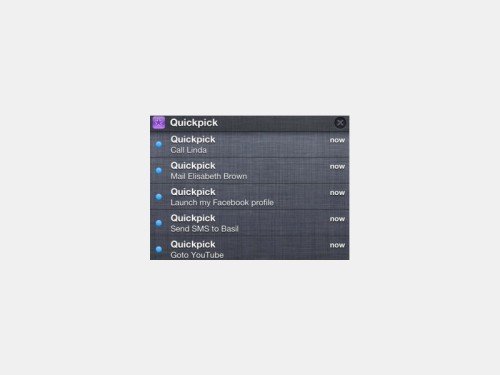
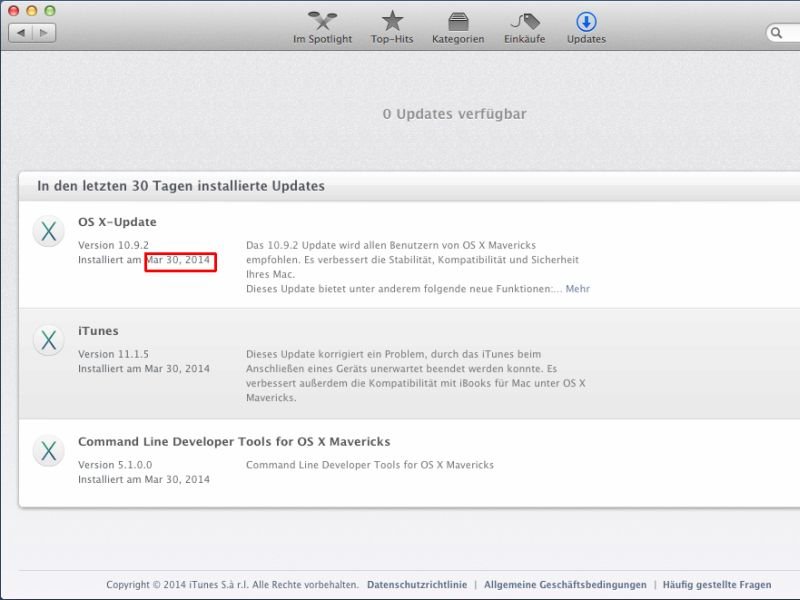
30.03.2014 | Tipps
Für den Mac stellt Apple in regelmäßigen Abständen Sicherheitsupdates bereit, etwa die Version 10.9.2 für OSX Mavericks. Sie wissen nicht mehr genau, ob und wann Sie eine bestimmte Aktualisierung in Ihrem Mac eingespielt haben?
Das lässt sich in der Installations-Logdatei nachsehen. Eine Übersicht aller Updates, die in den letzten 30 Tagen auf Ihrem Mac geladen und installiert wurden, finden Sie praktischerweise direkt im App Store.
Um die Liste der kürzlich installierten App- und System-Updates in OSX Mavericks anzuzeigen, klicken Sie im Dock auf das blaue „A“-Symbol (App Store). Oben in der Symbolleiste folgt jetzt ein Klick auf das Icon ganz rechts (Updates). Hier sehen Sie jetzt die Aktualisierungen, die Sie noch einspielen können. Direkt darunter finden Sie auch eine Liste aller Updates, die in den letzten 30 Tagen installiert wurden. Bei jedem Eintrag wird dabei das Datum der Installation mit aufgeführt.